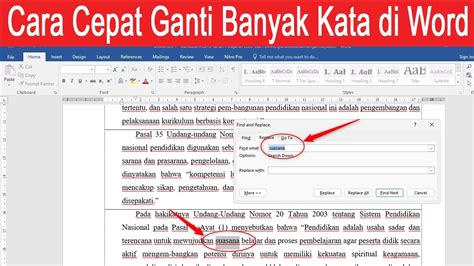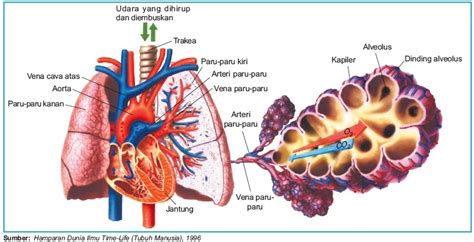Pelajari cara cepat dan mudah untuk menemukan dan mengganti satu kata atau frasa dengan kata atau frasa yang berbeda dalam dokumen Word Anda.
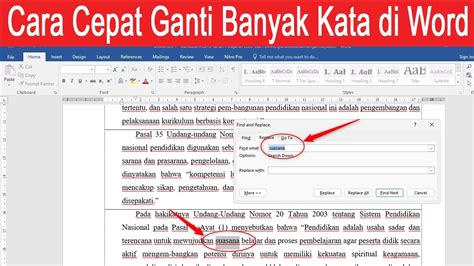
Cara Mengganti Satu Kata Sekaligus di Word
Microsoft Word adalah salah satu pengolah kata yang paling banyak digunakan di dunia. Aplikasi ini menawarkan berbagai fitur dan alat yang dapat membantu Anda membuat dan mengedit dokumen dengan mudah. Salah satu fitur yang paling berguna adalah kemampuan untuk mengganti satu kata sekaligus di seluruh dokumen.
Mengapa Mengganti Satu Kata Sekaligus?
Ada beberapa alasan mengapa Anda mungkin perlu mengganti satu kata sekaligus di seluruh dokumen. Misalnya, Anda mungkin perlu:
Mengoreksi kesalahan ejaan
Mengubah nama atau istilah tertentu
Memperbarui informasi yang sudah kedaluwarsa
Konversikan teks dari satu bahasa ke bahasa lain
Cara Mengganti Satu Kata Sekaligus di Word
Untuk mengganti satu kata sekaligus di Word, Anda dapat mengikuti langkah-langkah berikut:
Buka dokumen yang ingin Anda edit.
Tekan tombol "Ctrl" + "F" untuk membuka kotak dialog "Temukan dan Ganti".
Ketik kata yang ingin Anda cari di bidang "Temukan".
Ketik kata pengganti yang ingin Anda gunakan di bidang "Ganti dengan".
Klik tombol "Ganti" untuk mengganti kata yang pertama ditemukan.
Klik tombol "Ganti Semua" untuk mengganti semua kata yang ditemukan di seluruh dokumen.
Tips untuk Mengganti Satu Kata Sekaligus di Word
Berikut adalah beberapa tips untuk membantu Anda mengganti satu kata sekaligus di Word dengan lebih efisien:
Gunakan perintah "Temukan dan Ganti" dengan hati-hati. Pastikan Anda memeriksa kata yang Anda cari dan kata pengganti yang Anda gunakan sebelum mengklik tombol "Ganti Semua".
Gunakan ekspresi reguler untuk mencari dan mengganti teks yang lebih kompleks. Misalnya, Anda dapat menggunakan ekspresi reguler untuk mencari dan mengganti semua kata yang dimulai dengan huruf "a" dan diakhiri dengan huruf "n".
Gunakan fitur "Temukan dan Ganti" untuk mengonversi teks dari satu bahasa ke bahasa lain. Misalnya, Anda dapat menggunakan fitur ini untuk mengonversi teks dari bahasa Inggris ke bahasa Indonesia.
Kesimpulan
Kemampuan untuk mengganti satu kata sekaligus di seluruh dokumen adalah salah satu fitur yang paling berguna di Microsoft Word. Fitur ini dapat membantu Anda menghemat waktu dan tenaga saat mengedit dokumen.